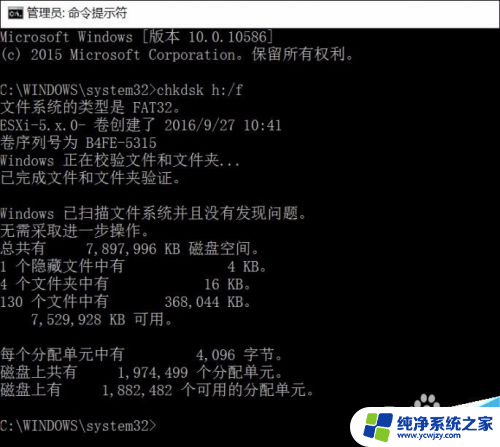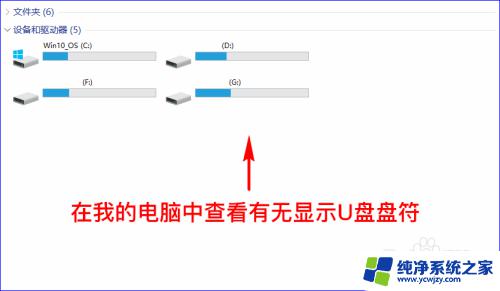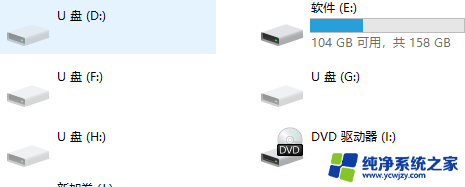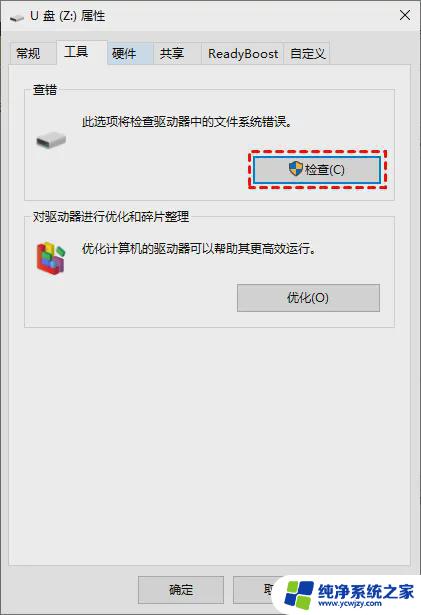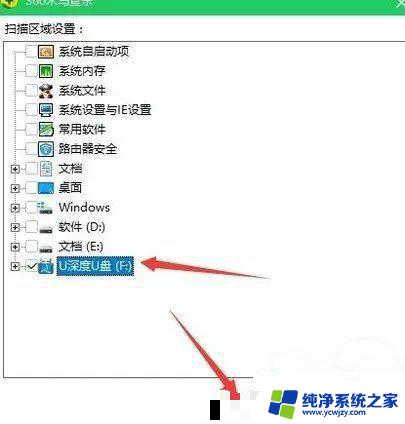u盘能看到盘符,不能打开 无法打开盘符的解决方法
当我们将U盘插入电脑时,有时会遇到一种情况:我们可以看到U盘的盘符,但却无法打开它,这种问题可能会让我们感到困扰,因为我们无法访问或使用U盘中的文件。幸运的是这个问题有解决方法。在本文中我们将介绍一些解决U盘无法打开的方法,帮助您解决这个烦恼。无论是由于U盘本身的问题还是操作系统的故障,我们都可以尝试一些简单的步骤来修复这个问题,以便重新使用U盘。
具体方法:
1.针对插入盘后能看到盘符但是无法打开的问题,我们可以通过修复文件系统来尝试解决。对此进入命令提示符界面。
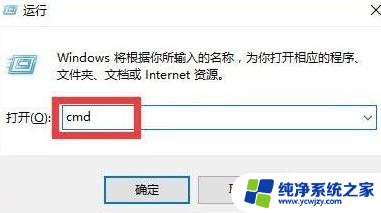
2.待进入MSDOS界面后,我们通过输入CHKDSK /f U盘盘符,如图所示,此时将自动对U盘所在的文件系统行修复操作。

3.利用CHKDSK命令对U盘文件系统进行修复的过程中,也可以会对错误的文件夹转换成文件的操作。待转换操作成后就可以尝试打开U盘了。

4.在此我们还需要了解一点,就是当通过CHKDSK命令对U盘修复完成后。可能会造成数据的丢失问题,对此可以借助相数据查看工具进行查看及恢复。
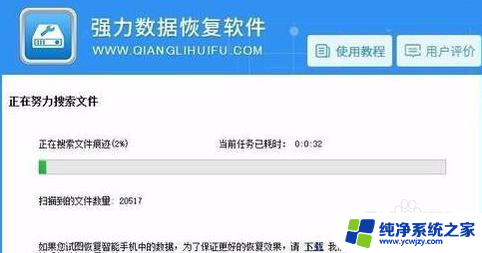
5.当然,我们也可以借助Windows操作系统本身所提供的磁盘修复及检测工具来尝试修复U盘无法打开或读取错问题。如图所示:
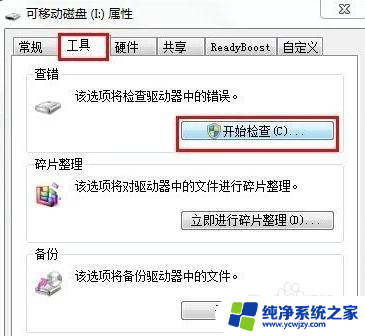
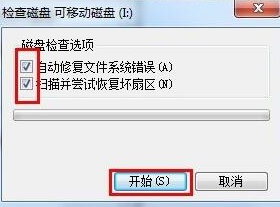
6.最后,小编还将与大家分享有关U盘故障的终极修复方法。当U盘出现未知故障或致使错误时,我们就可以利Chip芯片检测工具获取相关U盘信息。
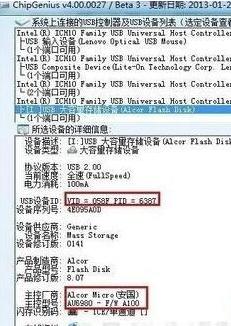
7.根据芯片检测工具所获取的U盘相关信息,我们就可以直接借助如图所示的U盘量产工具对U盘进行低级格化操作以进行修复。
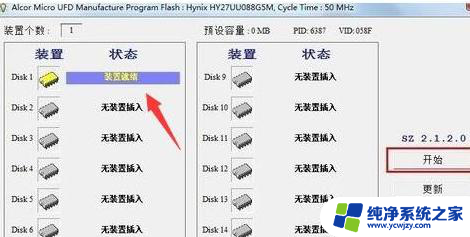
以上就是u盘能看到盘符,但无法打开的全部内容,如果遇到这种情况,您可以按照以上操作进行解决,非常简单快速有效。